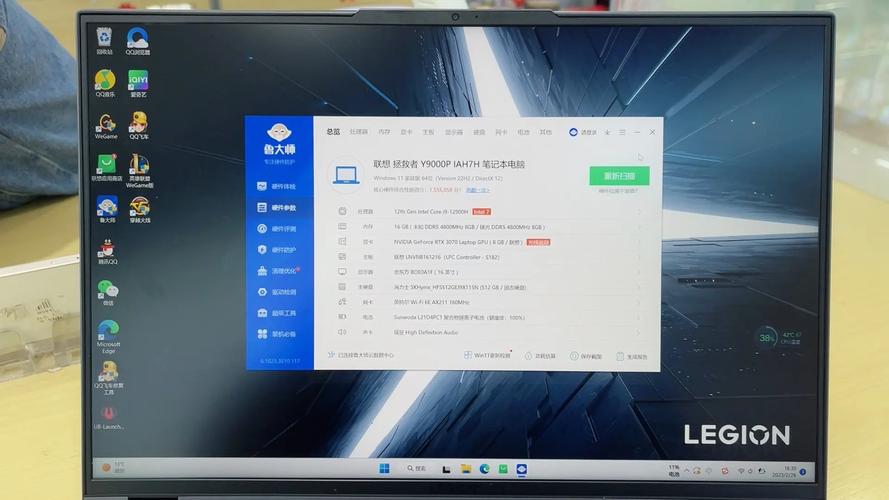電腦截圖存在哪:Windows、macOS 儲存路徑與完整教學
在日常的電腦使用中,無論是工作簡報、線上學習筆記、軟體問題回報,甚至是記錄遊戲精彩瞬間,螢幕截圖(或稱截圖、螢幕快照)都是一項不可或缺的實用功能。然而,許多使用者在截圖之後,往往會面臨一個共同的疑問:「電腦截圖存在哪?」
這個看似簡單的問題,其實涉及了不同的作業系統、截圖工具,以及各自預設的儲存行為。本文將深入探討 Windows 與 macOS 兩大主流作業系統中,各種截圖方式的預設儲存位置,並教您如何找到這些截圖、更改儲存路徑,甚至解決截圖「消失」的常見問題,讓您從此對電腦截圖的去向瞭如指掌。
Table of Contents
理解截圖儲存的兩種基本形式:剪貼簿與檔案
在深入各作業系統的細節之前,首先要釐清一個關鍵概念:電腦截圖主要有兩種儲存方式:
- 剪貼簿 (Clipboard): 這是最常見的預設行為。當您按下某些截圖快速鍵時,截圖影像會暫時儲存在電腦的記憶體中,也就是「剪貼簿」。這表示您可以立即將其貼上(Ctrl+V 或 Cmd+V)到任何支援圖片貼上的應用程式,例如 Word、PowerPoint、小畫家或通訊軟體。但請注意,儲存在剪貼簿的截圖是暫時性的,一旦您複製了其他內容,或者電腦關機重啟,截圖就會消失。
- 檔案 (File): 另一種方式是直接將截圖儲存為一個圖片檔案(如 .png 或 .jpg 格式)到您的電腦硬碟中。這類截圖是永久性的,除非您手動刪除,否則它們會一直保留在指定的資料夾中。許多截圖工具和特定的快速鍵組合會執行這種自動儲存為檔案的動作。
了解這兩種差異,是掌握截圖去向的第一步。
Windows 作業系統:多元截圖方式與儲存位置
1. 使用 Print Screen (PrtScn) 鍵
這是最傳統也是最基礎的截圖方式。
-
全螢幕截圖: 按下鍵盤上的 PrtScn (或 PrtSc, Print Screen) 鍵。
儲存位置: 截圖會直接存入剪貼簿。您需要手動將其貼上到其他應用程式(如小畫家、Word)並儲存成檔案。
-
單一視窗截圖: 按下 Alt + PrtScn 鍵。
儲存位置: 同樣存入剪貼簿。您需要手動貼上並儲存。
2. 使用 Windows 鍵 + Print Screen (Win + PrtScn) 鍵
這是 Windows 8 及更高版本引入的便捷自動儲存功能。
-
全螢幕自動儲存: 按下 Windows 鍵 + PrtScn 鍵。螢幕會短暫變暗一下,表示截圖成功。
儲存位置: 截圖會自動儲存為 .png 格式的檔案。預設路徑為:
C:\Users\您的使用者名稱\Pictures\Screenshots
(即「圖片」資料夾下的「螢幕擷取畫面」資料夾)
如何更改 Win + PrtScn 的預設儲存位置:
- 開啟「檔案總管」。
- 前往預設的「螢幕擷取畫面」資料夾 (
C:\Users\您的使用者名稱\Pictures\Screenshots)。 - 在資料夾上點擊滑鼠右鍵,選擇「內容」。
- 切換到「位置」索引標籤。
- 點擊「移動(M)…」按鈕,選擇您希望的新資料夾位置。
- 點擊「選取資料夾」,然後點擊「確定」。系統會詢問您是否要將現有的檔案移動到新位置,建議點擊「是」。
3. 使用剪取工具 (Snipping Tool) 或剪取與草圖 (Snip & Sketch)
這些是 Windows 內建的功能更強大的截圖工具,提供多種截圖模式。
-
啟動方式:
- 在搜尋列輸入「剪取工具」或「剪取與草圖」即可開啟。
- Windows 10/11 的快速鍵:Windows 鍵 + Shift + S (直接啟動剪取與草圖的選取模式)。
-
儲存位置:
當您使用這些工具截圖後,截圖通常會顯示在工具介面中。您可以選擇:
- 直接點擊儲存圖示(磁碟片圖示),手動選擇儲存位置、檔案名稱和格式。
- 複製到剪貼簿(通常工具介面會有「複製」按鈕),然後貼上到其他應用程式。
- 如果使用 Windows 鍵 + Shift + S,截圖會先自動複製到剪貼簿,同時右下角會彈出通知,點擊通知可進入「剪取與草圖」編輯介面,再手動儲存。
預設儲存位置: 如果您在「剪取與草圖」中點擊儲存,它通常會預設儲存到「圖片」資料夾或您上次手動儲存的位置。
4. 使用 Xbox Game Bar
針對遊戲玩家,Xbox Game Bar 提供了快速截圖和錄影功能。
- 啟動方式: 按下 Windows 鍵 + G。
- 截圖方式: 在 Game Bar 介面中,點擊「擷取」小工具中的相機圖示,或直接使用快速鍵 Windows 鍵 + Alt + PrtScn。
-
儲存位置: 截圖會自動儲存到:
C:\Users\您的使用者名稱\Videos\Captures
(即「視訊」資料夾下的「擷取」資料夾)
macOS 作業系統:桌面就是你的截圖庫
macOS 的截圖功能設計得非常直觀,大部分情況下,截圖會直接儲存在您的桌面。
1. 使用 Command + Shift + 3
-
全螢幕截圖: 按下 Command (⌘) + Shift + 3。
儲存位置: 截圖會自動儲存為 .png 格式的檔案,直接顯示在桌面上,檔名通常為「螢幕快照 [日期] 於 [時間].png」。
2. 使用 Command + Shift + 4
- 自訂區域截圖: 按下 Command (⌘) + Shift + 4。滑鼠游標會變成帶有座標的十字游標,您可以拖曳選取要截圖的範圍。
- 單一視窗截圖: 按下 Command (⌘) + Shift + 4 後,再按下空白鍵。游標會變成相機圖示,點擊您要截圖的視窗即可。
- 儲存位置: 這兩種方式的截圖同樣會自動儲存為 .png 格式的檔案,直接顯示在桌面上。
3. 使用 Command + Shift + 5 (macOS Mojave 或更高版本)
這是 macOS 截圖工具的綜合控制面板,提供了更多選項。
- 啟動方式: 按下 Command (⌘) + Shift + 5。螢幕底部會出現一個工具列,包含截圖和錄影選項。
-
儲存位置: 透過這個工具列截圖時,您可以預先設定截圖的儲存位置。
- 在工具列上,點擊「選項」按鈕。
- 在彈出的選單中,您可以選擇將截圖儲存到「桌面」、「文件」、「剪貼簿」或其他指定位置。
預設情況下,仍會儲存到桌面。
如何在 macOS 上更改截圖的預設儲存位置:
如果您使用的是 macOS Mojave 或更高版本,最簡單的方法是使用 Command (⌘) + Shift + 5 工具列:
- 按下 Command (⌘) + Shift + 5。
- 點擊工具列上的「選項」按鈕。
- 在「儲存到」選項下,選擇您希望的目標位置,例如「文件」資料夾、其他資料夾,甚至可以直接選「剪貼簿」。
如果您想更精確地指定資料夾,或使用較舊的 macOS 版本,可以透過「終端機」指令來設定(請謹慎操作):
- 開啟「應用程式」>「工具程式」>「終端機」。
- 輸入以下指令(將
~/Pictures/Screenshots替換成您希望的資料夾路徑,例如~/Documents/MyScreenshots):
defaults write com.apple.screencapture location ~/Pictures/Screenshots - 按下 Enter。
- 接著輸入以下指令,使更改生效:
killall SystemUIServer - 按下 Enter。之後所有自動儲存的截圖都會到您指定的新資料夾。
Linux 作業系統:多樣性與彈性
Linux 發行版眾多,截圖工具和預設儲存位置因桌面環境而異,但通常都具有很高的自訂性。
-
常見截圖工具:
- GNOME 桌面環境: 內建「螢幕截圖」(Gnome Screenshot) 工具,通常按下 PrtScn 即可啟動,預設儲存到「圖片」資料夾。
- KDE 桌面環境: 內建 Spectacle 工具,功能強大,預設儲存到「圖片」資料夾。
- 其他工具: shutter、scrot、ImageMagick 等命令行工具或第三方軟體。
- 預設儲存位置: 大多數情況下,截圖會預設儲存到使用者的「圖片」(Pictures) 資料夾,或者主目錄 (Home Directory) 下。
- 更改位置: 通常可以在各截圖工具的設定介面中輕鬆更改儲存路徑。
找不到截圖?常見原因與解決方案
有時候,截圖後卻怎麼也找不到,這可能是以下幾個原因造成的:
1. 截圖只存入了剪貼簿
- 解決方案: 試著在文件、小畫家或其他編輯軟體中按下 Ctrl+V (Windows) 或 Cmd+V (macOS)。如果截圖出現,說明它在剪貼簿中。記得手動儲存下來!
2. 檔案被儲存到意想不到的地方
-
解決方案:
- 檢查預設路徑: 回顧本文中提到的 Windows (
C:\Users\您的使用者名稱\Pictures\Screenshots) 或 macOS (桌面) 的預設路徑。 - 使用檔案搜尋功能:
- Windows: 在「檔案總管」的搜尋列中輸入「截圖」、「螢幕擷取畫面」、或直接輸入檔案類型
.png、.jpg,並在搜尋時設定日期篩選,例如「今天」。 - macOS: 使用 Finder 的搜尋功能(Command + F),輸入「螢幕快照」,或設定「種類」為「影像」,並篩選日期。
- Windows: 在「檔案總管」的搜尋列中輸入「截圖」、「螢幕擷取畫面」、或直接輸入檔案類型
- 檢查「下載」資料夾: 有些第三方截圖工具可能會預設儲存到下載資料夾。
- 檢查預設路徑: 回顧本文中提到的 Windows (
3. 使用了第三方截圖軟體
- 解決方案: 許多第三方截圖工具(如 Lightshot, ShareX, Greenshot 等)都有自己的設定介面,用於指定儲存路徑、檔案命名規則和格式。請檢查您使用的軟體設定。
4. 截圖被誤刪了
- 解決方案: 檢查您的資源回收筒 (Windows) 或垃圾桶 (macOS)。有時候檔案被不小心刪除後,會暫時存放在這裡。
5. 雲端同步服務介入
如果您的「圖片」或「桌面」資料夾啟用了 OneDrive、Google Drive、iCloud Drive 等雲端同步服務,您的截圖可能被同步到雲端,同時在本地端會顯示為雲端檔案,或儲存到雲端服務的特定資料夾中。
有效管理您的電腦截圖:最佳實踐
掌握了截圖的儲存位置後,如何有效管理這些圖片,避免雜亂無章,也是一門學問:
-
建立專用資料夾: 為您的截圖建立一個專門的、容易找到的資料夾(例如:
文件/我的截圖或圖片/截圖分類),並將所有截圖預設儲存到這裡。 -
定期整理與分類:
- 根據日期、專案、類型(例如:網頁截圖、軟體錯誤、遊戲截圖)建立子資料夾,將截圖進行歸類。
- 定期刪除不再需要的截圖,避免佔用大量儲存空間。
- 重新命名檔案: 預設的檔名(如「螢幕快照 2023-10-27 於 10.30.05 AM.png」)很難看出內容。在儲存時或儲存後,為重要的截圖重新命名為描述性強的名稱(例如:「20231027_網站登入錯誤.png」),這樣方便日後搜尋和識別。
- 善用標籤/標記: macOS 和部分 Windows 檔案管理工具支援為檔案添加標籤或標記。利用這些功能,您可以快速篩選和找到特定類型的截圖。
透過以上的詳盡教學,相信您對「電腦截圖存在哪」這個問題已經有了全面而清晰的認識。無論是 Windows 或 macOS,了解其內建截圖功能的儲存邏輯,並學會如何自訂路徑和進行有效的管理,將大大提升您的工作效率和數位生活體驗。
常見問題 (FAQ)
以下是一些關於電腦截圖儲存的常見問題與解答:
如何知道我的截圖是儲存在剪貼簿還是檔案?
答:如果您按下快速鍵後,螢幕沒有變暗、沒有聽到快門聲,且沒有在預設圖片資料夾看到新檔案,那麼截圖很可能只存入剪貼簿。您可以立即嘗試在任何文字編輯器或圖片編輯軟體中按下 Ctrl+V (Windows) 或 Cmd+V (macOS) 進行貼上,如果內容出現,則確認是在剪貼簿中。
為何我的截圖突然不再自動儲存到指定資料夾?
答:這可能是因為該資料夾的權限發生了變化、被移動或刪除,或者您安裝了新的截圖工具並更改了預設設定。請檢查您的預設儲存資料夾是否存在,並確認是否有其他軟體介入了截圖儲存流程。如果使用 Windows,可以嘗試重新設定 Win+PrtScn 的儲存位置;如果使用 macOS,確認 Command+Shift+5 的「選項」中設定正確。
我可以在截圖後立即編輯它嗎?
答:是的,許多截圖方式都支援截圖後立即編輯。例如,Windows 的「剪取與草圖」在截圖後會自動開啟編輯介面,您可以進行裁剪、標註等操作。macOS 在截圖完成後,右下角會出現一個縮圖預覽,點擊它可以進入編輯模式。如果您只是將截圖存到剪貼簿,可以先貼到小畫家、預覽程式或其他圖片編輯軟體中進行編輯。
如何清理我的截圖資料夾?
答:定期檢查您的截圖資料夾,刪除不再需要的圖片。您可以按日期、大小或名稱排序,以幫助識別和刪除。對於 Windows,可以在資料夾搜尋框中輸入 kind:picture datemodified:thisweek 等指令來篩選;macOS 則可利用 Finder 搜尋的過濾條件來尋找舊的或重複的截圖。
截圖時可以選擇不同的檔案格式嗎?
答:部分截圖工具支援選擇檔案格式。例如,Windows 的「剪取工具」或「剪取與草圖」在儲存時會提供 .png, .jpg, .gif 等選項。macOS 預設儲存為 .png 格式,但可以透過終端機指令(例如 defaults write com.apple.screencapture type JPG)來更改預設格式,或者在儲存時選擇不同的格式。第三方截圖軟體通常也提供豐富的格式選項。